Proteus-电路仿真软件-Proteus下载 v8.7 SP3破解版
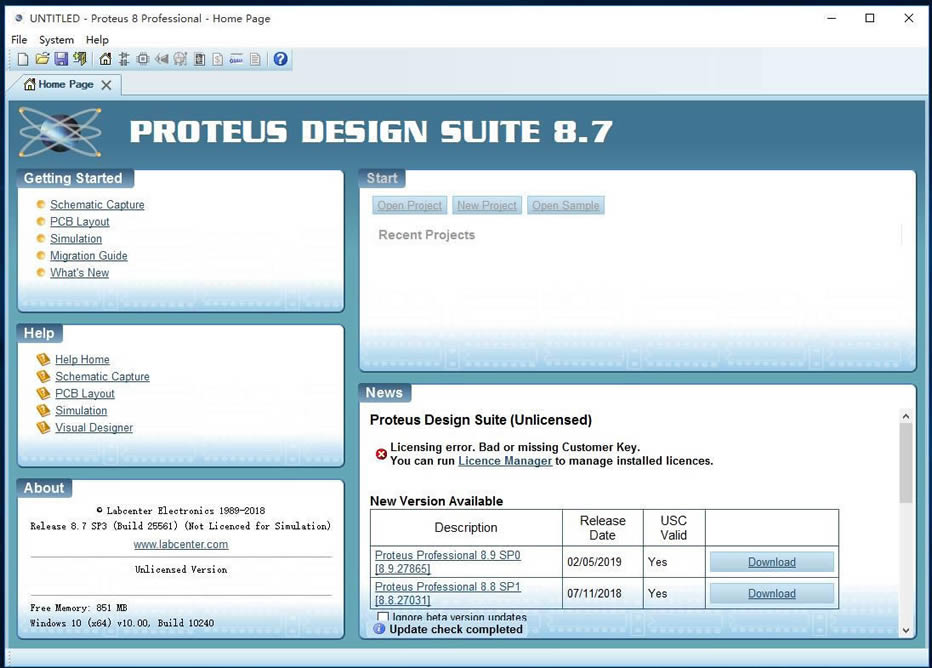
proteus是一款全球知名的电路仿真软件,内置多种仿真模板,支持千余种电子元器件,从原理图布图、代码调试到单片机与外围电路协同仿真,提供了一切设计所需功能,帮助用户设计出更好的单片机产品。proteus将电路仿真软件、PCB设计软件和虚拟模型仿真软件进行三合一的工具,适用于教学领域和工业设计。
Proteus相关说明
Proteus是世界上著名的EDA工具,它不仅拥有其它EDA工具的仿真功能,还能仿真单片机及外围器件,它是目前最好的仿真单片机及外围器件的工具。从原理图布图、代码调试到单片机与外围电路协同仿真,一键切换到PCB设计,Proteus真正实现了从概念到产品的完整设计,其处理器模型支持8051、HC11、PIC10/12/16/18/24/30/DsPIC33、AVR、ARM、8086和MSP430等,2010年又增加了Cortex和DSP系列处理器,并持续增加其他系列处理器模型。在编译方面,它也支持IAR、Keil和MPLAB等多种编译器。
Proteus软件特色
- 符合单片机软件仿真系统的标准。
- 具有多种仿真模板和虚拟仪器。
- 支持数十种单片机类型。
- 支持大量的存储器和外围芯片。
Proteus软件功能
1、新的应用程序框架允许您将Proteus的模块视为单个窗口中的选项卡,或者通过拖放操作将其作为单独的窗口用于并排视图。
2、新的通用部件数据库支持在原理图和PCB之间共享信息数据的变化即时反映在整个软件中。
3、一个新的实时网表,意味着原理图中的连接变化可以立即反映在PCB,物料清单和设计浏览器中。
4、新的集成VSMStudio IDE将固件项目绑定到您的原理图设计,Active Popups将原理图带入您的VSMStudio调试会话。
5、提供了一个新的平台以及许多功能增补。新的应用程序框架现在也使我们能够提出很多重要的功能,这些功能在以前的版本中很难实现(或不可能)。
Proteus安装说明
下载Proteus软件,解压压缩包,双击.exe文件,根据向导操作,
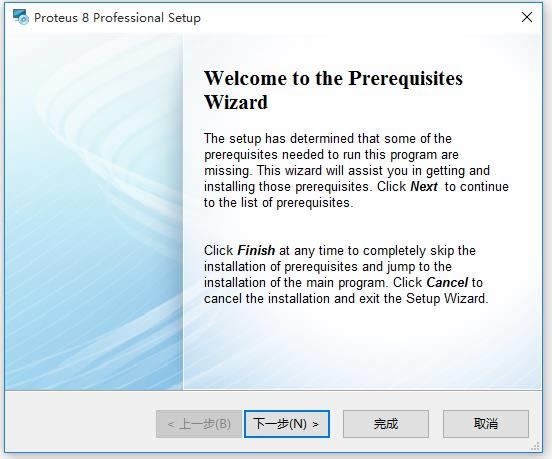
选择安装运行环境,进行下一步,
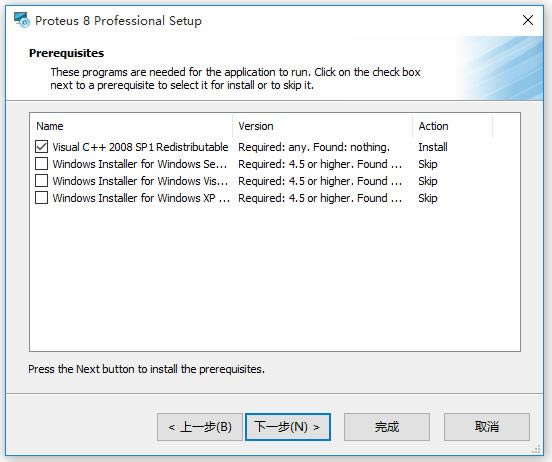
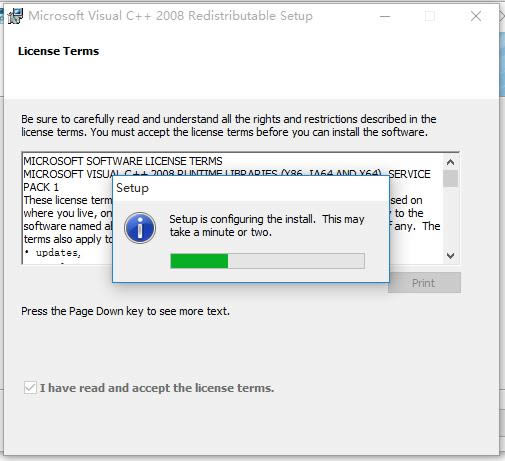
开始安装软件,点击【Next】,
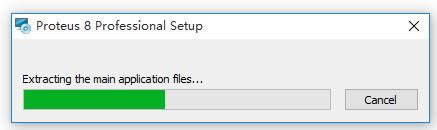
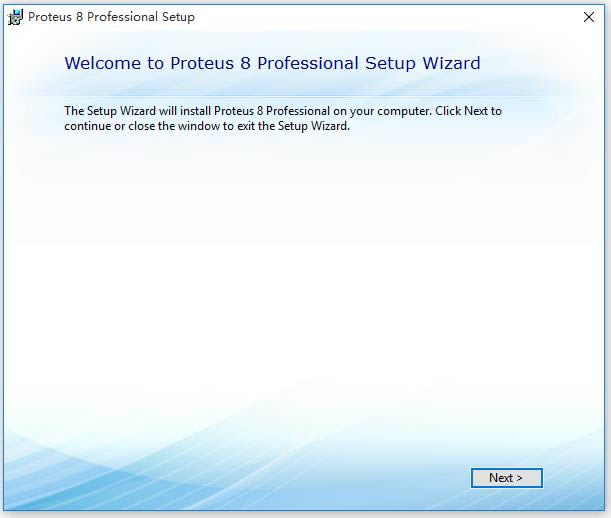
阅读相关协议,如无异议,勾选【I accept the terms of this agreement】,点击【Next】,
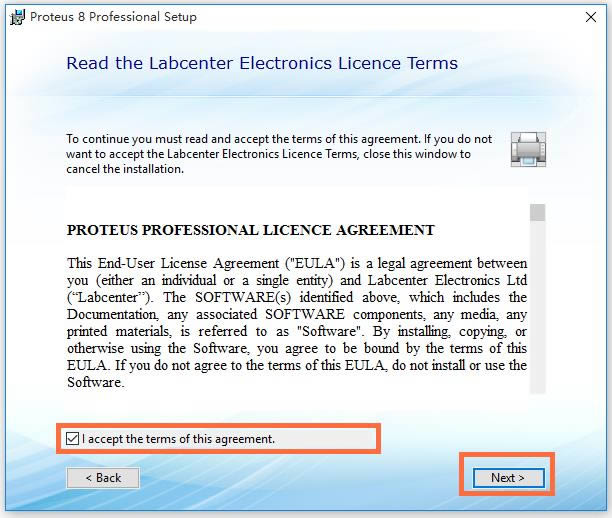
根据实际用途,选择是否在本地注册或者服务器上注册,普通用户默认选择第一选项,点击【Next】,
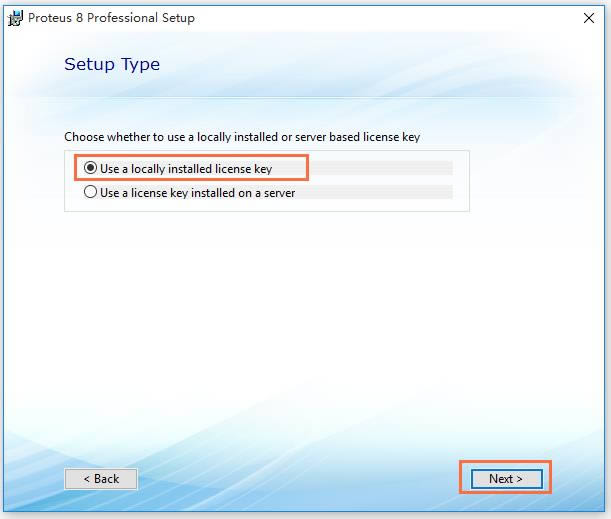
未找到注册码,提醒我们手动添加,点击【Next】,
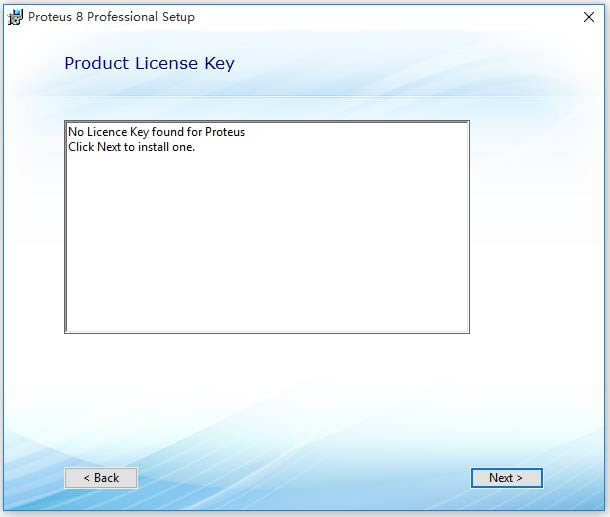
进入如下界面,点击【Browse For Key File】,
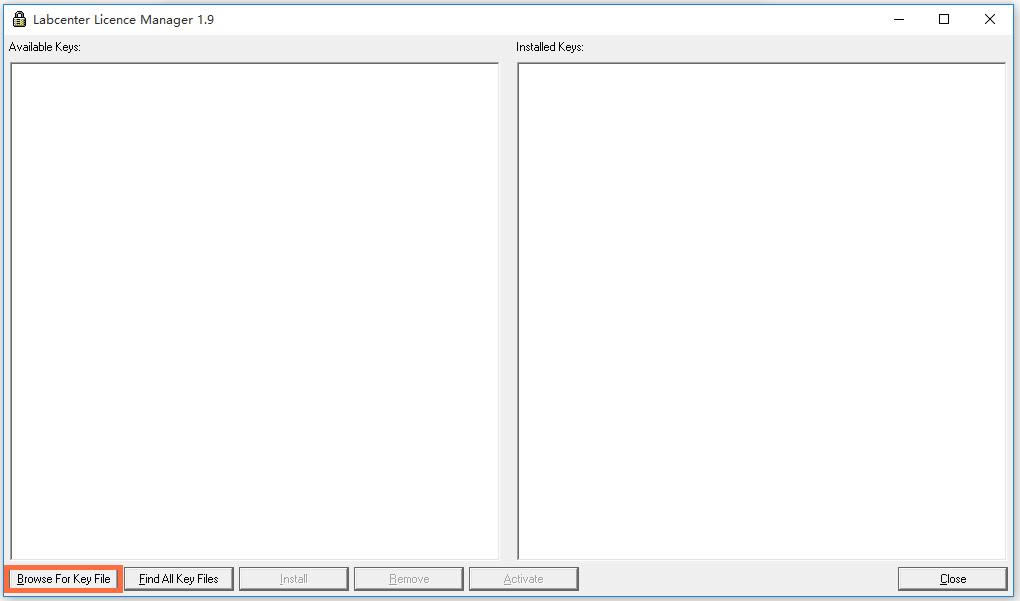
弹出窗口,在解压缩包中找到Crack文件夹,选择Licence.lxk文件,如图,点击【打开】,
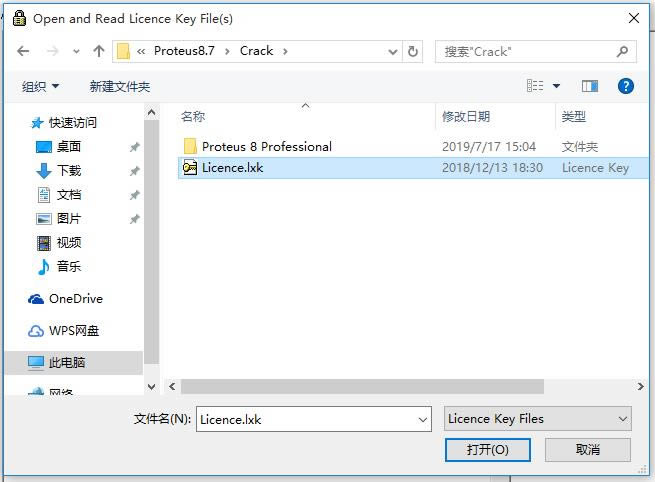
选中列表中添加进来的注册文件,点击下方的【Install】,
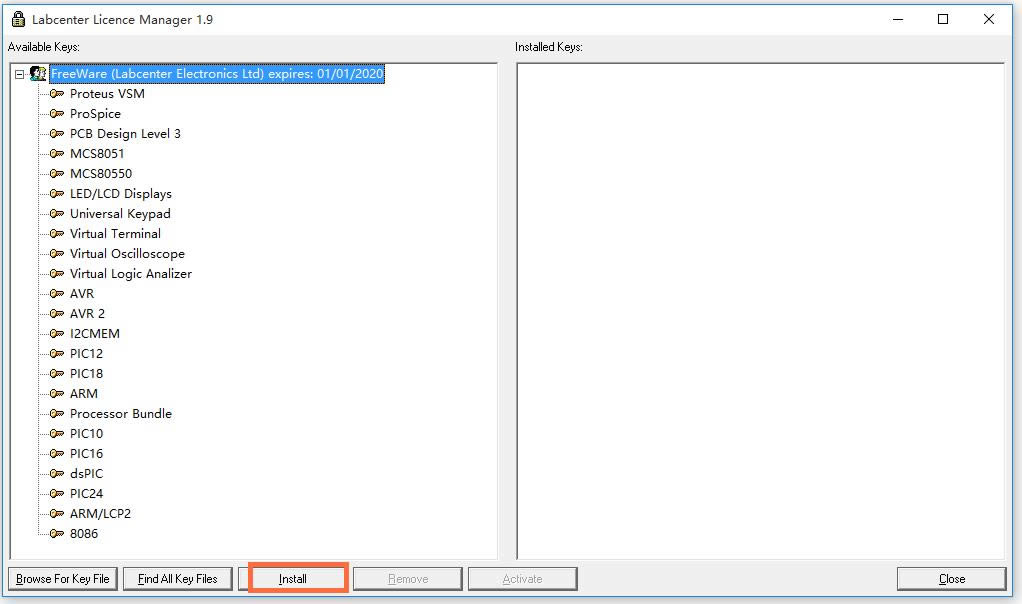
如图,点击【是】,继续下一步,
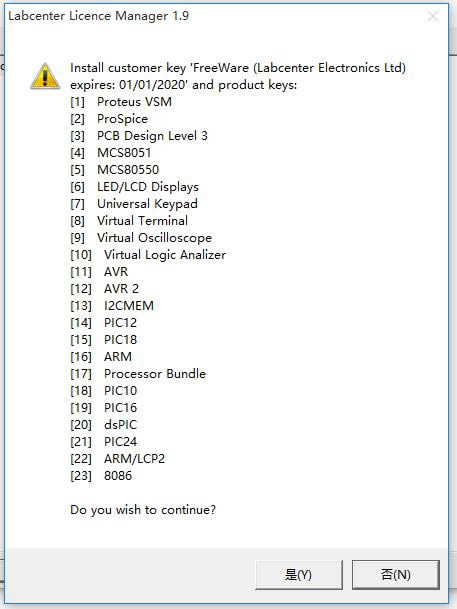
根据需要,选择是否“将旧版本样式与新版融合”、“从旧版本中导入模板”和“从旧版本导入用户数据”,如果是初次使用Proteus,不必勾选,直接点击【Next】,
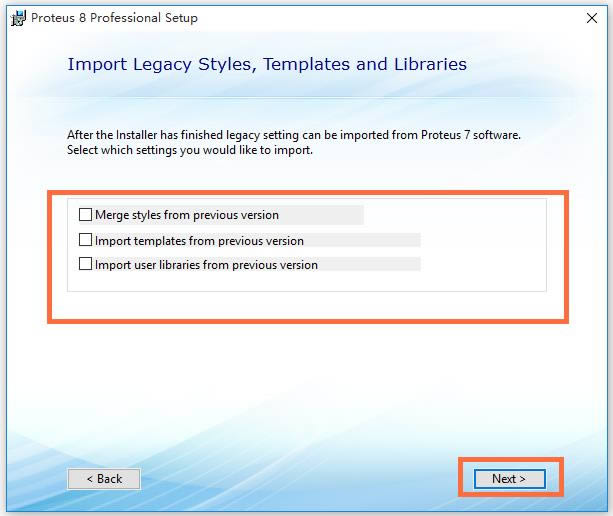
选择安装类型,选择【Typical】,这是经典模式;如果你有特殊需求,可以选择【Custom】,即自定义模式,
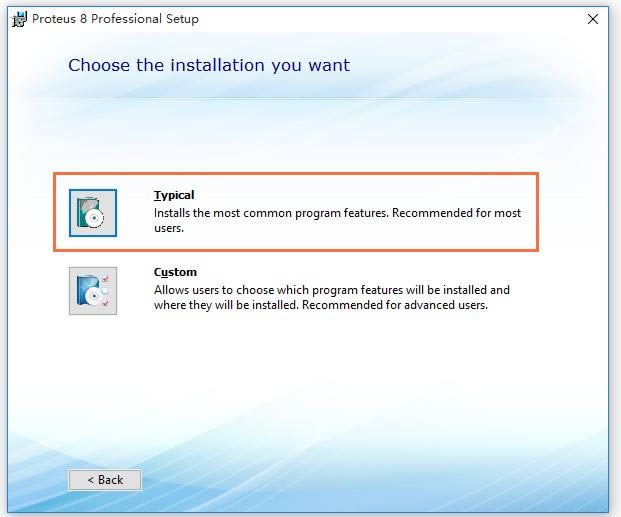
开始安装软件,耐心等待,
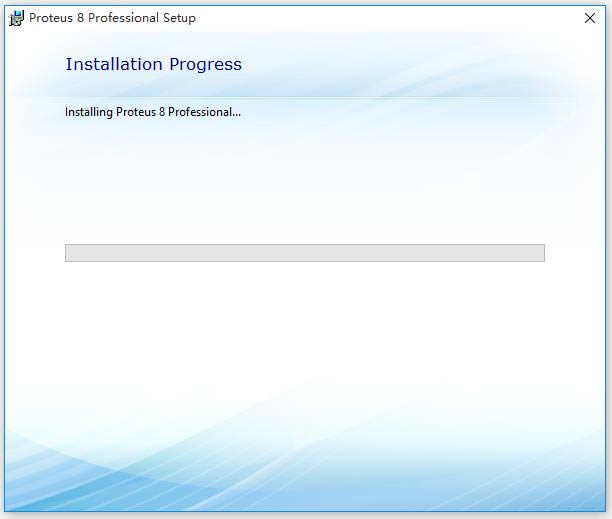
安装成功,如果需要立即使用Proteus,直接点击【Run Proteus 8 Professional】即可。
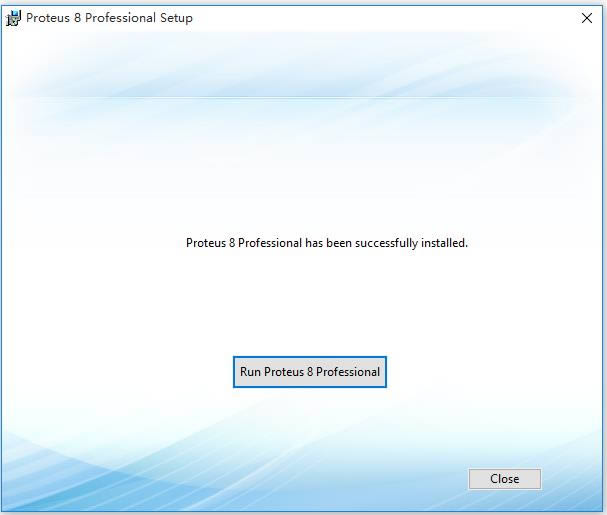
Proteus使用说明
1、打开Proteus电路仿真软件,进入界面,点击如图所示的两个按钮,新建工程,
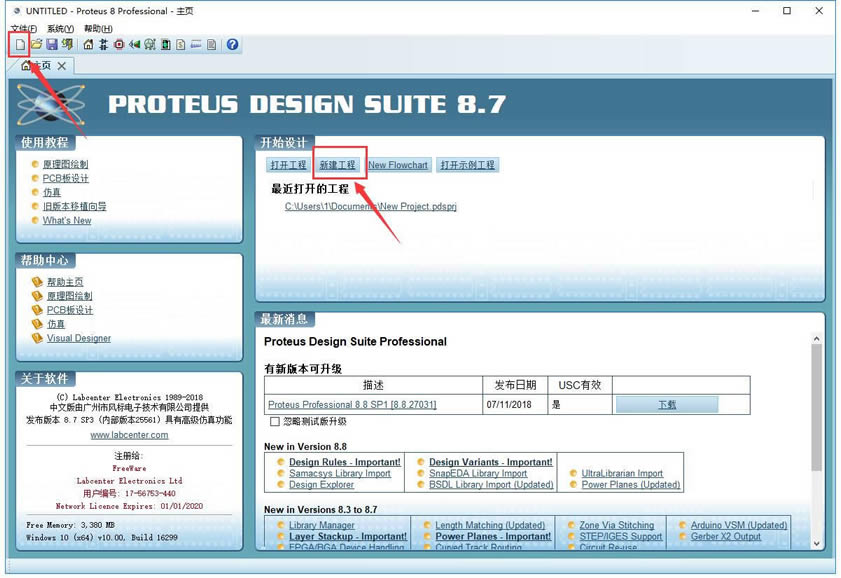
2、进入新建工程窗口,先设置项目名称和存储目录,点击【下一步】,
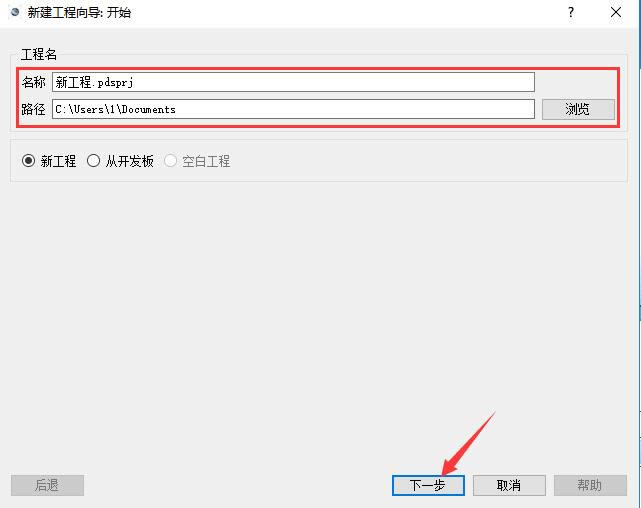
3、选择新工程需要使用的原理图,如果不需要,选中【不创建原理图】,进行下一步,
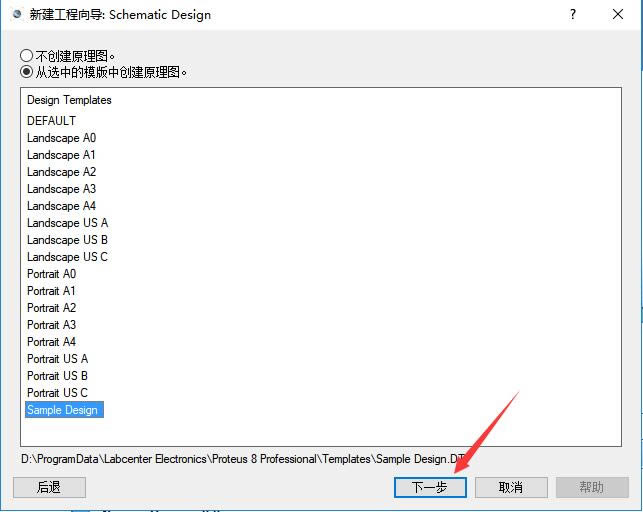
4、选择是否创建PCB布版设计,进行下一步,
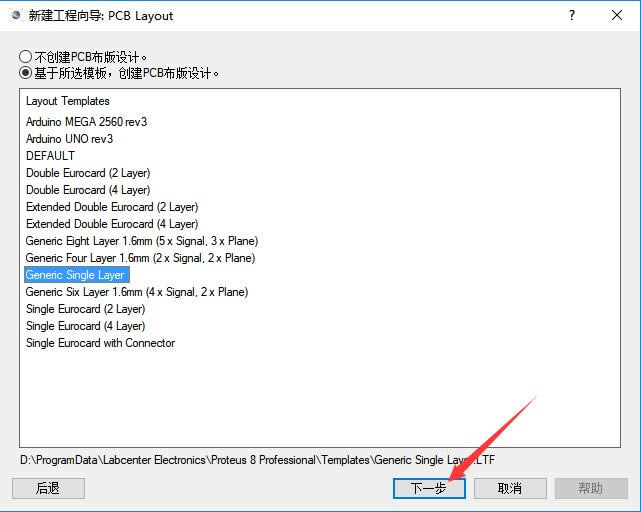
5、根据使用需要来对新工程的各个数值进行设置修改,修改完成,进行下一步,
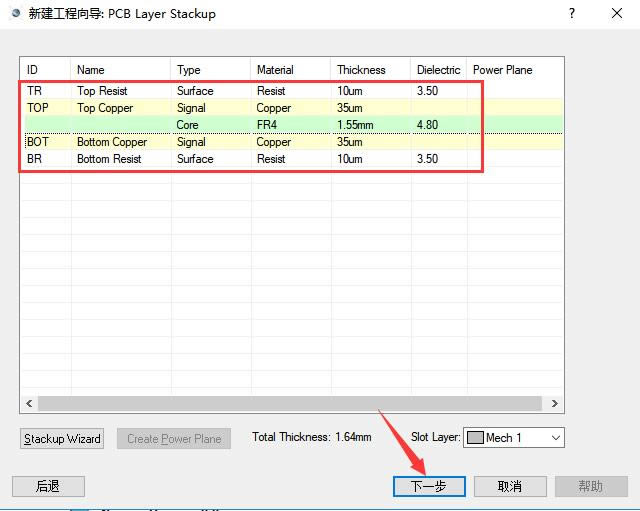
6、确认工程的各项内容,继续下一步,
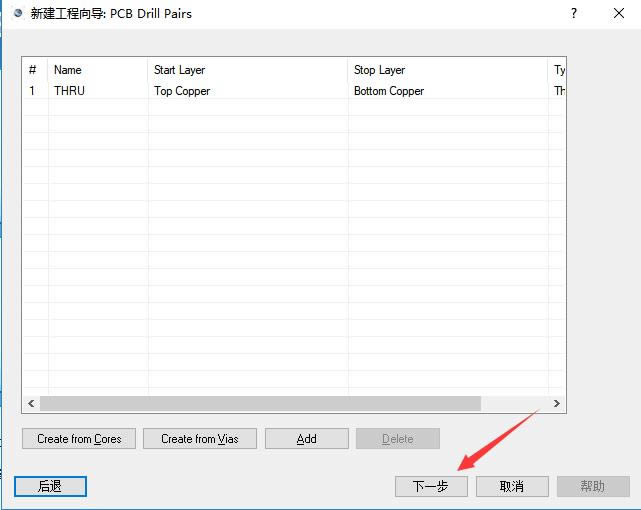
7、这是工程的简约示意图,确认,进行下一步,
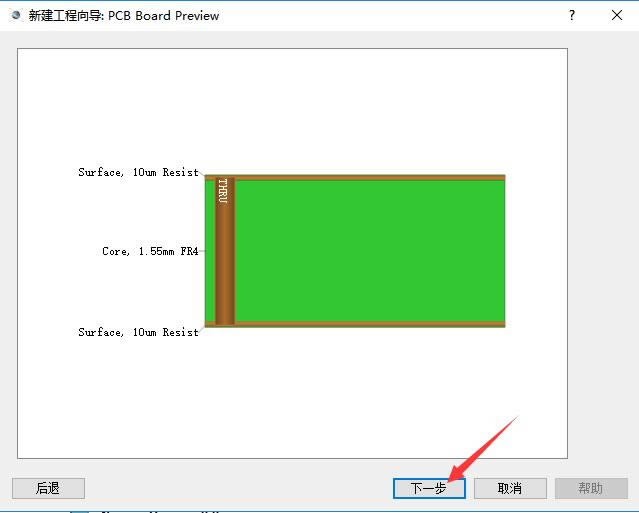
8、选择需要使用的固件,如果没有固件,勾选【没有固件项目】,进行下一步,
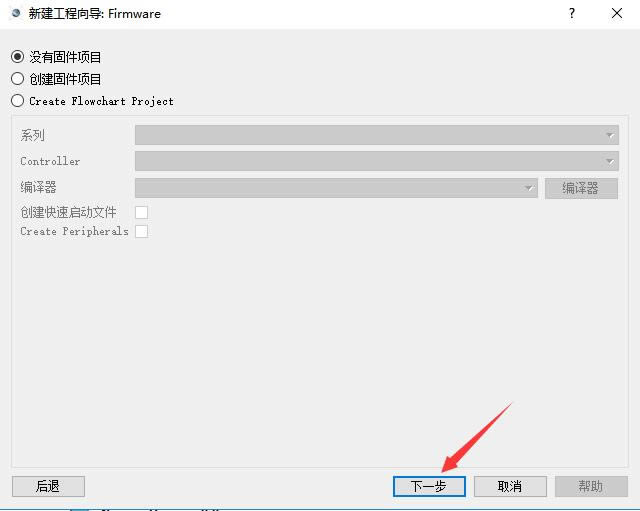
9、确认新工程的各项设置,全部无误,点击完成,
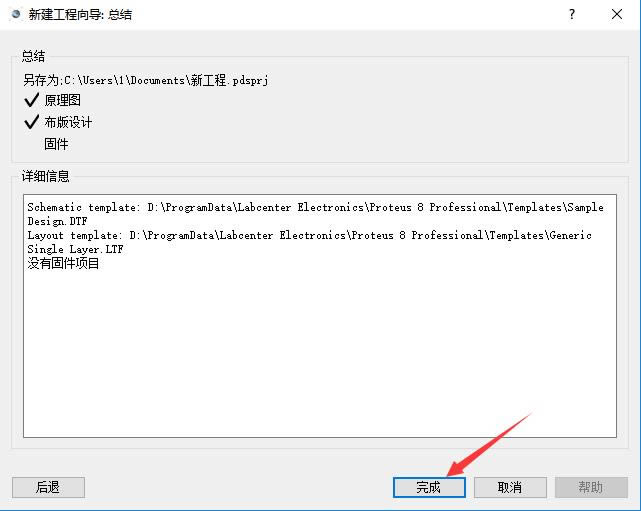
10、新建工程成功了,快来试试吧。
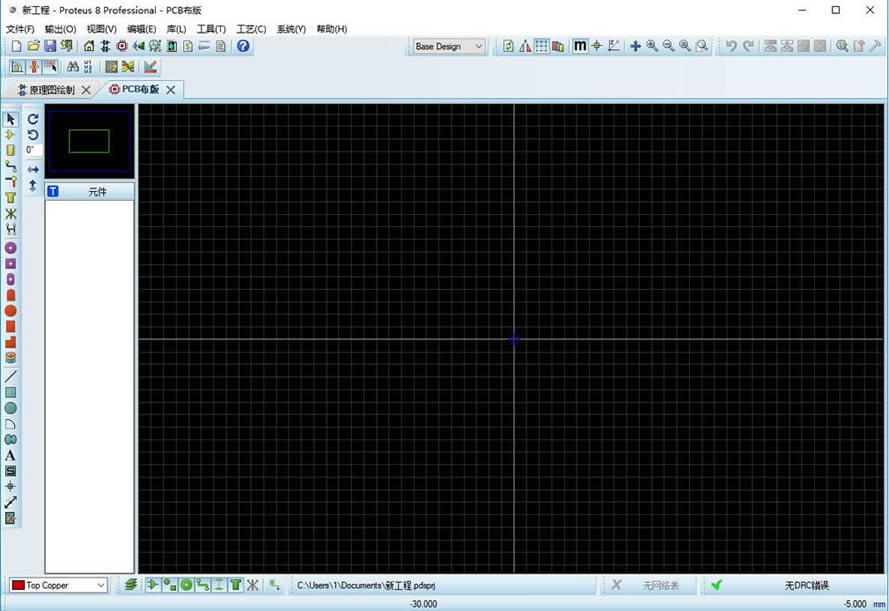
proteus快捷键
F8:全部显示 当前工作区全部显示
F6:放大以鼠标为中心放大
F7:缩小以鼠标为中心缩小
G:栅格开关栅格网格
Ctrl+F1:栅格宽度0.1mm 显示栅格为0.1mm,在pcb的时候很有用
F2:显示栅格为0.5mm,在pcb的时候很有用
F3:显示栅格为1mm,在pcb的时候很有用
F4: 显示栅格为2.5mm,在pcb的时候很有用
Ctrl+s:打开关闭磁吸 磁吸用于对准一些点的,如引脚等等
x:打开关闭定位坐标 显示一个大十字射线
m:显示单位切换 mm和th之间的单位切换,在右下角显示
o:重新设置原点 将鼠标指向的点设为原点
u:撤销键
Pgdn:改变图层
Pgup:改变图层
Ctrl+Pgdn:最底层
Ctrl+pgup:最顶层
Ctrl+画线:可以划曲线
R:刷新
+ -:旋转
F5:重定位中心
网盘提取码:0
点击下载行业软件 >>本地高速下载
点击下载行业软件 >>本地高速下载